Autodesk Navisworks 可讓您在 3D 工作區打開目前視點的剖面,並建立模型的斷面。剖面功能不適用於 2D 圖紙。
斷面是 3D 物件的切除視圖,可讓您看到 3D 物件的內部。您可以透過按一下「視點」頁籤  「剖面」面板
「剖面」面板  「啟用剖面」
「啟用剖面」![]() 來打開和關閉目前視點的剖面。打開剖面時,「剖面工具」關聯式頁籤會自動顯示在功能區中。
來打開和關閉目前視點的剖面。打開剖面時,「剖面工具」關聯式頁籤會自動顯示在功能區中。
「剖面工具」頁籤  「模式」面板提供兩種剖面模式:「平面」和「框」。
「模式」面板提供兩種剖面模式:「平面」和「框」。
「平面」 ![]() 模式可讓您在任何平面中進行最多六個剖面切割,同時仍然能夠在場景中導覽,讓您無需隱藏任何項目即可看到模型內部。依預設,會透過模型可見區域的中心建立剖面平面。
模式可讓您在任何平面中進行最多六個剖面切割,同時仍然能夠在場景中導覽,讓您無需隱藏任何項目即可看到模型內部。依預設,會透過模型可見區域的中心建立剖面平面。

剖面平面儲存在視點內部,因此也可在視點動畫和物件動畫內使用以展示動態剖面模型。如需有關視點的更多資訊,請參閱〈儲存的視點視窗〉;如需有關動畫的更多資訊,請參閱〈錄製與播放動畫〉。
「框」 ![]() 模式可讓您專注於審閱模型的特定區域和限制區域。當您移動框時,只有位於定義之剖面框內的幾何圖形會顯示在「場景視圖」中。
模式可讓您專注於審閱模型的特定區域和限制區域。當您移動框時,只有位於定義之剖面框內的幾何圖形會顯示在「場景視圖」中。
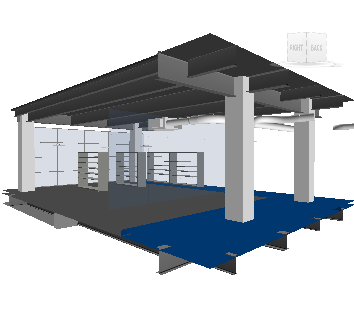
調整剖面平面或剖面框的位置和大小
您可以使用「剖面工具」頁籤  「轉換」面板中的工具調整剖面平面或剖面框的位置和大小,以便讓您專注於審閱模型的特定區域和限制區域。您可以手動執行此作業,方法是使用「移動」、「旋轉」、「比例」控點,或是在提供的欄位中輸入數值。
「轉換」面板中的工具調整剖面平面或剖面框的位置和大小,以便讓您專注於審閱模型的特定區域和限制區域。您可以手動執行此作業,方法是使用「移動」、「旋轉」、「比例」控點,或是在提供的欄位中輸入數值。
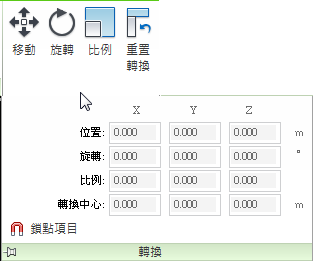
您也可以使用功能區上的「佈滿選取」選項,根據目前所選物件來快速設定剖面平面或剖面框的移動限制。若要使用此功能,請在「場景視圖」或「選集樹」中選取所需物件,然後按一下「佈滿選取」  。根據剖面模式而定,作用中的剖面平面或剖面框會移動到目前選集的邊界。
。根據剖面模式而定,作用中的剖面平面或剖面框會移動到目前選集的邊界。